Você podem encontrar muitos gravadores de tela para gravar a tela do PC Windows no mercado, o que deslumbra as pessoas. Então, qual é o melhor gravador de tela do PC? Quais são suas respetivas vantagens e desvantagens? Este blog analisa 10 gravadores de tela para PC Windows populares. Você pode ler este artigo para encontrar as respostas para as perguntas.
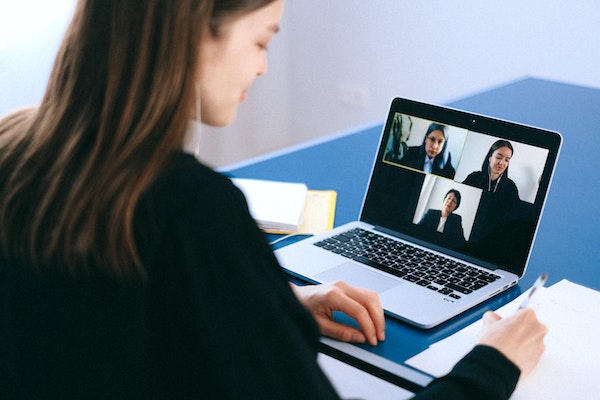
Recursos que o melhor gravador de tela para PC deve ter
A gravação da tela do PC pode ser dividida em dois tipos principais: gravar um vídeo da área de trabalho do PC; gravar a tela e webcam. Portanto, de acordo com as necessidades das pessoas em gravar a tela do PC na vida e no trabalho, resumi as características que um excelente gravador de tela para PC deve ter:
- Gravar a tela e webcam
- Gravar áudio do sistema e microfone
- Fazer anotações em tempo real
- Personalizar a área de gravação
- Fácil de usar
- Vários formatos de saída suportados
- Alta qualidade e sem lag
Agora você conhece as funções de um bom programa de gravar a tela do PC. A seguir, vou apresentar e analisar os 10 melhores gravadores de tela do PC Windows e Mac desses aspetos, você pode escolher de acordo com sua preferência.
1. FonePaw Gravador de Tela
O FonePaw Gravador de Tela é um gravador de tela para PC Windows profissional. Ele pode não apenas gravar a tela inteira do seu PC, mas também uma determinada área ou interface de um aplicativo. Durante a gravação, você também pode gravar microfone e webcam. E o gravador de tela é equipado com ferramentas de edição, que permitem adicionar círculos, textos, setas, etc. aos vídeos na tela. Além disso, você pode agendar uma lista de tarefa para para iniciar e parar a gravar a tela do PC Windows automaticamente.
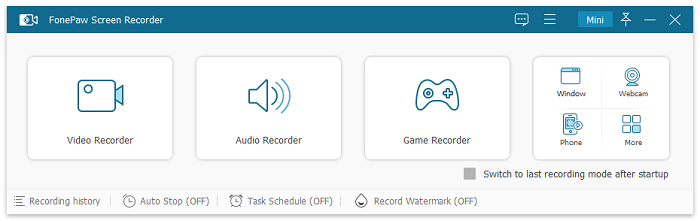
💡Recursos avançados que valem a pena mencionar:
Clique em "Recursos avançados" sob o botão REC, e há quatro funções maravilhosas. Depois de experimentar essas 4 funções, acho que elas são excelentes:
- A área da tela gravada pode se mover com o mouse.
- Você pode bloquear e gravar uma janela com FonePaw, mesmo que execute outras operações na área de trabalho, abra outras páginas ou aplicativos, suas atividades não serão gravadas.
- Pode gravar todas as atividades na tela, exceto em uma determinada janela.
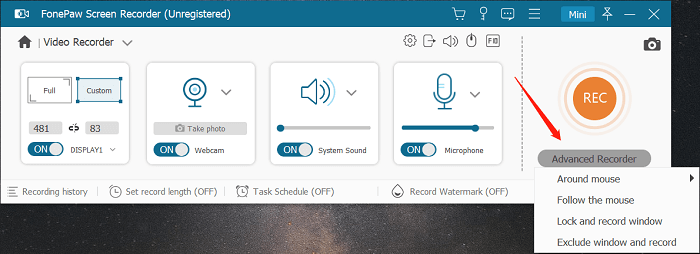
Interessado em FonePaw e quer saber mais? Leia: Análise abrangente sobre o FonePaw Gravador de Tela
🥰Vantagens:
- Multifuncional: Um gravador de tela para PC com alta qualidade, pode gravar vídeo de tela sem perda de qualidade e gravar áudio de até 320kbps.
- Anotações em tempo real: Equipando com ferramentas de edição, os usuários podem fazer anotações livremente.
- Fácil de usar: Tem uma interface clara e intuitiva e até um iniciante pode usá-lo sem problemas.
- Sem atraso: Um gravador de tela do PC sem atraso que permite aos usuários gravar gameplay no PC com 60fps.
- Teclas de atalho: Suporta o uso de teclas de atalho e as teclas de atalho podem ser personalizadas.
- Vários formatos suportados: WMV, MP4, AVI, MOV, MP3, WMA, M4A, AAC, PNG, JPG, GIF, etc.
- Sem marca d'água: Gravar a tela do PC sem marca d'água ou personalizando sua marca d'água.
- Alta compatibilidade: Suporta Windows 11/10/8.1/8/7/Vista/XP (32 bit ou 64 bit) e Mac OS X El Capitan 10.11 ou superior (macOS Mojave e macOS Catalina). Ocupa um espaço de execução muito pequeno. Então, é o melhor gravador de tela para PC fraco.
😓Desvantagem:
- Você pode gravar a tela no PC por 3 minutos gratuitamente. Se a gravação for superior a 3 minutos, é necessário o registo para obter o ficheiro completo.
2. Movavi
Como um programa bem conhecido, o Movavi Screen Recorder geralmente está entre as melhores recomendações de gravadores de tela para PC. Este post analisará esta ferramenta e lhe dirá por que vale a pena tentar.
O Movavi permite que os usuários selecionem diferentes tipos de modos de gravação. O modo mais básico é Gravar vídeos. Você pode selecionar para gravar um vídeo de área de trabalho do PC com o som do sistema, microfone e webcam simultaneamente. Para o arquivo de saída, ele suporta até 7 formatos de saída para que você possa selecionar aquele que melhor se adapta ao seu uso. O Movavi é uma ferramenta leve, mas se sai bem na gravação e compartilhamento de vídeos, então, como o FonePaw Gravador de Tela, o Movavi também é um gravador de tela para PC fraco.

Interessado em Movavi e quer saber mais? Leia: Análise do Movavi Screen Recorder [Atualizado em 2022]
🥰Vantagens:
- Confiável: Movavi é muito elogiado e bem recebido pelos usuários e mídia, você não precisa se preocupar com sua qualidade e segurança.
- Amigável para iniciantes: Bastam alguns passos fáceis para você iniciar e finalizar uma gravação.
- Ferramentas de edição: Pode desenhar na tela para fazer algumas anotações, é muito adequado para gravar instruções em vídeo e tutoriais.
- Compartilhamento:</strong Ao terminar uma gravação, você pode visualizar e recortar diretamente o vídeo gravado e compartilhá-lo diretamente nas mídias sociais.
- Alta compatibilidade: Suporta Windows 10/8/7 e Mac OS 10.13 ou superior.
😓Desvantagens:
- O volume do som não pode ser alterado no software, às vezes pode ser confuso.
- Licença anual/1 PC: $ 47,95.
3. Icecream Screen Recorder
O gravador de tela para PC, Icecream Screen Recorder oferece opções para gravar vídeos de tela cheia ou uma área selecionada com voz e webcam. Você pode não apenas capturar vídeos de vários formatos com precisão de vários sites, como YouTube e Dailymotion, com apenas alguns cliques, mas também personalizar esses vídeos gravados usando as ferramentas de edição fornecidas. Outros recursos práticos como teclas de atalho, efeitos de mouse também estão disponíveis, o que torna o Icecream Screen Recorder muito adequado para iniciantes fazerem gravações básicas.
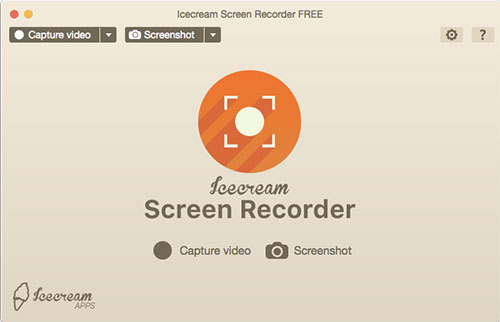
Interessado em Icecream Screen Recorder e quer saber mais? Leia: Revisão do Icecream Screen Recorder: Destaques & Alternativa
🥰Vantagens:
- Sem marca d'água: Sem marca d'água nos vídeos gravados para que você possa curtir esses vídeos sem ser incomodado pela marca d'água.
- Alta qualidade: Normalmente, a qualidade original dos vídeos pode ser mantida.
- Vários formatos: Icecream Screen Recorder pode produzir vídeos gravados em diferentes formatos, como MP4, AVI, WMV, GIF, etc.
- Compartilhamento: Faça upload para o YouTube, Dropbox e Google Drive diretamente.
- Alta compatibilidade: Compatível com Windows, macOS e Android para que seja conveniente gravar a tela do celular Android.
😓Desvantagens:
- A versão de teste gratuita pode gravar apenas 5 minutos.
- O formato de saída só pode ser WebM na versão de avaliação gratuita.
4. OBS Studio
O OBS(Open Broadcaster Software) é um gravador de tela para PC de código aberto que pode ser usado gratuitamente e pode gravar vídeo da tela sem marca d'água e limite de tempo. Na verdade, o OBS é mais que um gravador de tela para PC, pode ser usado para transmissão ao vivo. O OBS oferece 3 modos diferentes principais - Captura de tela, Captura de janela e Captura de jogo. Assim, ele ajuda a gravar atividades em tela cheia, aplicativos de desktop e jogos do PC. O áudio de diferentes fontes também pode ser capturado e gravado.
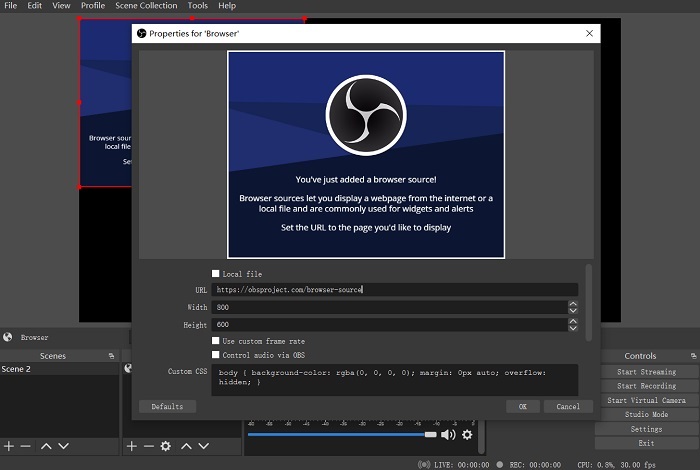
🥰Vantagens:
- Multifuncional: Pode gravar vídeo da tela do PC e fazer live.
- Alta qualidade: Gravar a tela do PC em alta qualidade em 1080p e 60fps.
- Sem custo: É um gravador de tela para PC grátis.
- Alta compatibilidade: Compatível com Windows, macOS e Linux.
😓Desvantagens:
- Você tem que gastar algum tempo descobrindo como o OBS funciona. É difícil para iniciantes.
- O OBS tende a ficar lento ao rodar no PC fraco.
5. Camtasia
Outro gravador de tela para PC que eu recomendo fortemente é o Camtasia. Você pode gravar todo o conteúdo na tela, incluindo sites, aplicativos, chamadas de vídeo e apresentações do PowerPoint. Além de um excelente gravador de tela para PC, é também um editor de vídeo útil que permite editar e melhorar instantaneamente suas gravações de tela. Com base nisso, o Camtasia é mais adequado para quem precisa gravar tutoriais em vídeo ou ter seu próprio canal de vídeo.
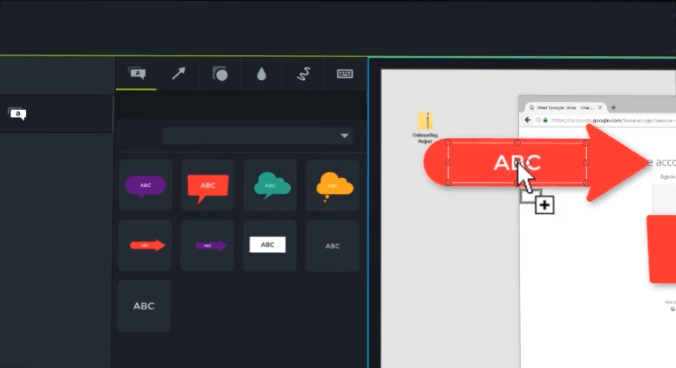
🥰Vantagens:
- Ferramentas de edição: O maior destaque do Camtasia é o recurso de edição. Pode cortar suas partes indesejadas ampliando a linha do tempo para passar fotograma a fotograma.
- Serviço pós-venda: Serviço profissional e suporte técnico.
- Alta compatibilidade: Compatível com Windows e macOS.
😓Desvantagens:
- Por causa das muitas funções, não é fácil para iniciantes para começar.
- Muito caro: $ 299,99 por ano.
- Após a compra, você possui completamente uma determinada versão do Camtasia, mas se desejar atualizar o software para desfrutar dos recursos e serviços mais recentes, você precisa pagar novamente.
6. Bandicam
Bandicam é um gravador de tela para PC sem atraso popular. É leve, mas poderoso, para que você possa gravar facilmente qualquer atividade na tela para salvar em local. Além disso, possui suporte para gravação de tela de fontes externas, como console de videogames, webcams e IPTV.
Ao gravar, Bandicam oferece opções para adicionar setas, texto e muito mais, também gravar o cursor do mouse. Você pode gravar convenientemente o áudio do sistema e sua voz com o Bandicam e não requer operações complicadas. Outros recursos, como gravação agendada, chroma key e desenho em tempo real, também permitem que você grave a tela do PC Windows com muita flexibilidade.
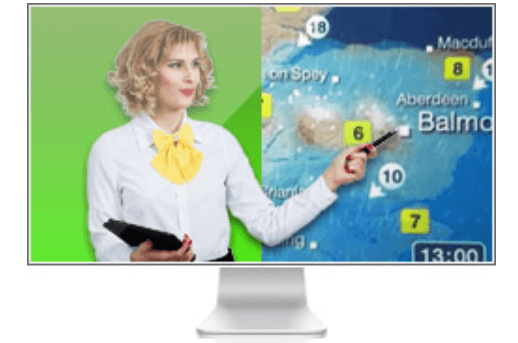
Interessado em Bandicam e quer saber mais? Leia: Comentários do Bandicam: É o melhor gravador de tela do PC?
🥰Vantagens:
- Chroma key: A função única pode limpar o fundo da webcam e você pode usá-lo para fazer vídeos maravilhosos.
- Diversas funções: Pode atender às suas necessidades de gravação de vídeos online, vídeo-aulas, vídeo ao vivo, etc.
😓Desvantagem:
- Suporta apenas Windows e não existe uma versão para Mac.
7. Ezvid
O Ezvid é uma combinação de gravador de tela para PC grátis e editor de vídeo. Você pode gravar a tela do PC Windows com o Ezvid e capturar tudo o que aparece na tela do computador: páginas da Web, jogos, aplicativos, programas de pintura, mapas, etc. Você também pode editar o vídeo e salve-o para mais tarde ou carregue-o diretamente no YouTube.
Ezvid pode criar vídeos de alta resolução de tudo o que aparece na sua frente. Você pode então editar esses vídeos, fazer alterações de velocidade, reorganizar, assim como adicionar textos, slides de imagem e muito mais, criando um vídeo em minutos.
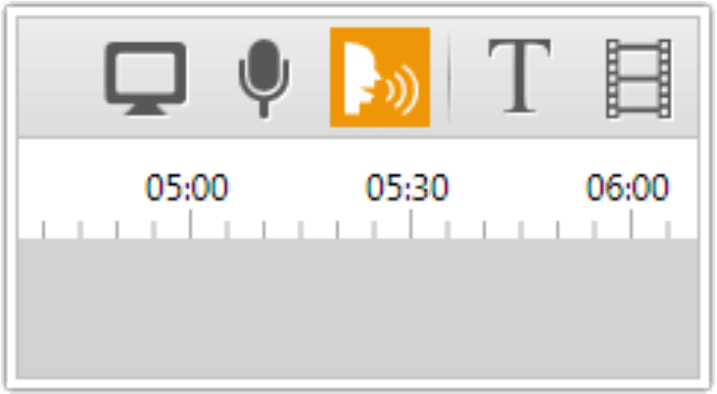
🥰Vantagens:
- Livre para usar: Ezvid é um programa gratuito para gravar a tela do PC, mas se você gostar deste programa e desejar agradecer aos membros da equipa por suas contribuições, você pode doar.
- Edição de vídeo: Pode adesenhar diretamente na tela do PC.
- Vários formatis suportados: Os formatos suportados BMP, JPG, GIF, PNG, WMV, AVI, FLV, MOV, MP4, M4V, M2V, 3G2, 3GP, DV, MTS e M2TS.
- Adicionar fala sintética: Faça um slide de texto, clique no botão "synthesize speech" e o Ezvid cria instantaneamente a fala do computador para o seu vídeo.
😓Desvantagens:
- Se as funções que você normalmente usa forem simples, este software é demais para você.
- Compatível com Windows XP/SP3/Vista/7/8/10, sem Mac.
- Não permite que os usuários salvem suas criações no PC. Só pode enviar diretamente para o YouTube.
- O limite de tempo de vídeo: Ezvid faz gravações de tela e vídeos de até 45 minutos.
8. Apowersoft Online Screen Recorder
O Apowersoft Online Screen Recorder é um gravador de tela para PC baseado na Web. Basta abrir o site e clicar no botão "Começar a Gravar" e será solicitado a escolher o que gravar, incluindo Tela, Webcam, Som do sistema e Microfone. Você pode começar a gravar qualquer coisa na tela. ApoweREC é um gravador de tela para PC online grátis.
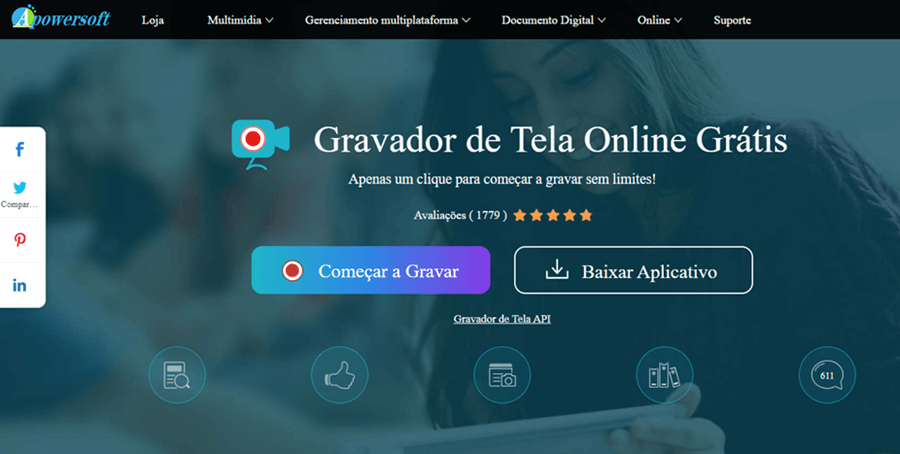
🥰Vantagens:
- Sem instalar: Não precisa de baixar um programa para PC.
- Serviço de armazenamento em nuvem: Se os usuários não tiverem espaço de armazenamento suficiente no computador, eles podem se inscrever para uma conta e salvar as gravações no serviço de Apower nuvem.
- Compartilhamento: Após a gravação, você pode enviá-la para o YouTube, Vimeo, Google Drive e Dropbox ou criar um link compartilhável com seus amigos.
- Compatível com vários sistemas operacionais: Por ser um gravador de tela para PC online, desde que seu navegador possa ser usado normalmente.
😓Desvantagens:
- Não permite a gravação agendada.
- Não pode fazer anotações durante a gravação.
- Não pode personalizar a área de gravação.
- Preocupado com a privacidade de dados.
9. VLC
O VLC é um reprodutor multimídia multiplataforma gratuito e de código aberto. Embora seja usado principalmente para reproduzir DVDs, VCDs, CDs e quase todos os arquivos digitais, o poderoso VLC possui muitos recursos ocultos para explorar e usar.
Além de reproduzir vídeo ou áudio, o VLC Media Player é tão versátil que você pode até gravar a tela do PC. O melhor de tudo é que o VLC é um gravador de tela para PC grátis e não tem limite de tempo para gravar a tela do PC. Mas como não foi projetado para gravação de tela, o processo de captura de tela com VLC pode parecer um pouco complicado e sua interface para customização é básica e limitada.
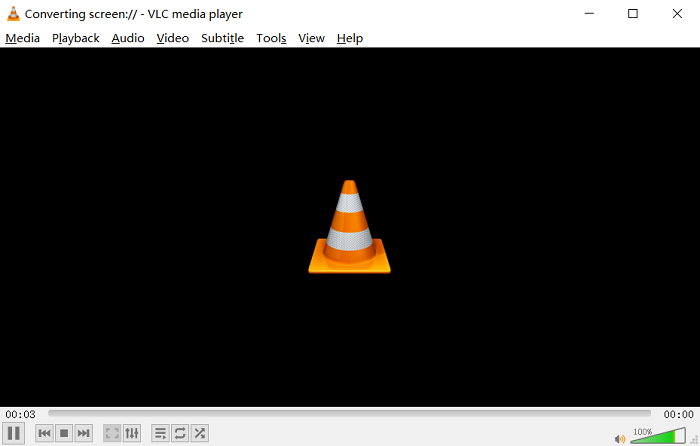
Interessado em VLC e quer saber mais? Leia: [Tutorial] Gravar tela, vídeo, áudio e microfone com VLC
🥰Vantagens:
- Grátis: Gratuito e sem limite de tempo.
- Sem marca d'água: Gravar sem marca d'água.
- Multifuncional: Pode ser usado como reprodutor de mídia e gravador de tela.
- Alta compatibilidade: Windows, macOS e Linux.
😓Desvantagens:
- Não permite a gravação agendada.
- Não podem fazer anotações durante a gravação.
- Preocupado com a privacidade de dados.
10. Windows Xbox Game Bar
Quando você quer gravar aplicativos ou jogos, o primeiro problema que tem de resolver é encontrar um gravador e tela para PC sem atraso. Mas antes de usar outros gravadores de tela para PC de terceiros, você pode experimentar o Xbox Game Bar integrado do Windows 10 para ver se ele combina com você. Afinal, esta ferramenta integrada pode ser usada sem a instalação de nenhum outro software e é gratuita! Outro benefício é que não há marca d'água aos seus vídeos na tela.
Basta pressionar Win + G em uma janela de aplicativo ativa, isso ativará a gravação do jogo. Você pode então começar a gravar a tela do PC Windows 10 sem marca d'água e limite de tempo com o Xbox Game Bar.
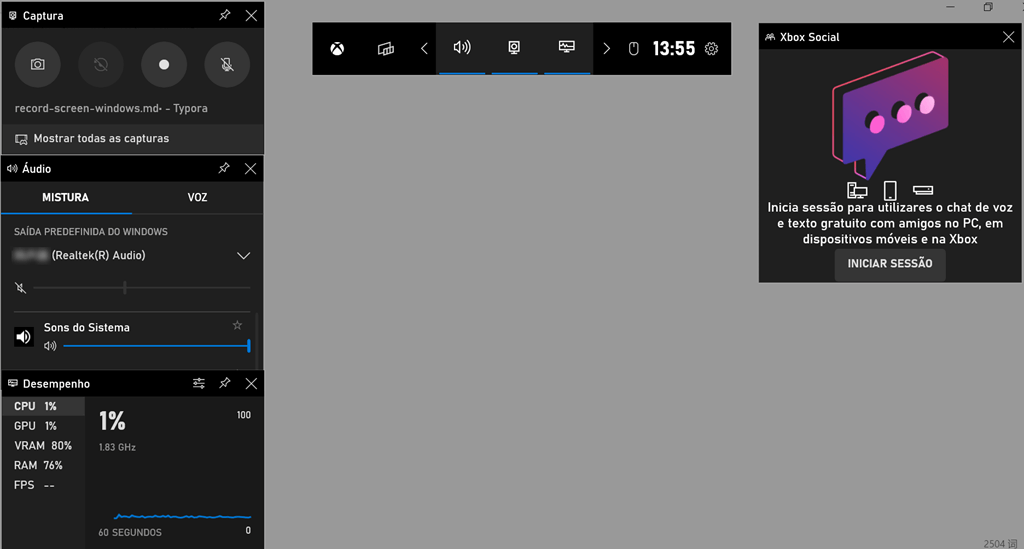
Vantagens:
- Grátis: Uso gratuito e sem instalação de programa ou extensão.
- Sem marca d'água: Fácil de usar e sem marca d'água.
Desvantagens:
- Disponível para Windows 10, não pode ser um gravador de tela para PC Windows 7.
- Só pode gravar uma única janela.
- Não pode gravar as operações na área de trabalho, só pode gravar programas e jogos.
- Xbox Game Bar do Windows 10 só pode ser usado se cumprir as especificações específicas de AMD, NVIDIA ou Intel.
Conclusão
Você pode perguntar qual é o melhor gravador de tela para PC, a resposta é decidida de acordo com suas necessidades. Aqui estão todas as informações dos 10 melhores gravadores de tela para PC e Linux, se você quiser um gravador de tela sem marca d'água, sem atraso e barato, é recomendável usar o FonePaw Gravador de Tela, que tem um bom desempenho durante meu teste. Você pode experimentar!









